《尼尔机械纪元》PC版的画面存在一些分辨率上的小问题,这让对画面要求较高的玩家苦不堪言,下面是由jimmyazrael分享的《尼尔机械纪元》开启全屏分辨率、抗锯齿、SLI等增强画面方法汇总,追求画面的朋友不要错过。
1. 开启原生分辨率/提高帧率的方法
大家可能注意到,游戏设置为全屏后,不管你的分辨率设为多少,其实都是1080P!所以屏幕稍大的会模糊一片。
下载SKIM64.exe,如图,点击Install(安装)即可。
打开游戏后,左上角会出现各种参数的实时显示,如果不想看,按Ctrl + Shift + O关闭即可。
注意:
1. 个人经验,如果第一次打开没有看到左上方的一大堆黄色字参数,说明该补丁很有可能并没有运行或生效。可能的原因很多,最重要的是记得Fraps, RTSS Rivatuner Statistics Server等软件会阻碍这个补丁的运行,请彻底关掉。
2. 成功安装的请忽略这条,如果没法安装,可以下载FAR_0_0_1_1.7z,然后解压所有文件到你的游戏安装文件夹。(作者不建议这么做,不到迫不得已我也不建议这么做)
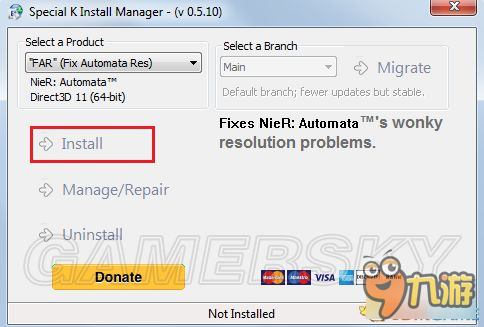
个人体会和steam论坛上的普遍反应都非常好,帧数提升很明显!而且如果确定补丁运行后(即能看见左上角参数后),全屏的话分辨率就是你设置的分辨率。
(选择性阅读)下面是它的一些设定,正常人不用管,用默认的就好,连文件都不用打开,仅供高级折腾人员参考(文件为dxgi.ini,安装补丁后会出现在你的游戏文件夹里。描述中英对照,人手简单翻译):
| [Compatibility.General] | |
| DisableBloatWare_NVIDIA=true | Disables GeForce Experience / NVIDIA Shield Features, since they are broken for some people. 关闭 GeForce Experience / NVIDIA Shield 特性。 |
| [Render.FrameRate] | |
| TargetFPS=60.0 | Use my framerate limiter, since it performs better - SET TO 0.0 to disable 帧率限制,这里自带的帧率限制性能比较好。设0.0关掉 |
| LimiterTolerance=0.3 | Lower values increase CPU load of framerate limiter for more consistent framerates 数值越小,CPU进行帧率限制的负荷越大,但帧率更稳定 |
| BackBufferCount=2 | Triple-Buffered (2) instead of Quad-Buffered (3: Game Default) 三重缓冲,代替游戏本身的四重 Lower values reduce input latency in fullscreen mode 数值越小输入延迟越小 |
| PreRenderLimit=3 | Pre-Rendered Frame Limit, set lower for less input latency but possible stutter 预渲染帧限制,数值越小输入延迟越小,但可能会有卡顿 |
| PresentationInterval=-1 | VSYNC (-1 = Game Preference, 0 = OFF, 1 = ON, 2+ = 1/<n> Refresh Rate) 垂直同步(-1 = 默认,0 = 关闭,1 = 打开,2+ = 1/<n> 帧数) |
| RefreshRate=60 | FORCE 60 Hz instead of game's default (59 / 50); Set to -1 to use game's original behavior 强制60Hz刷新率,设为-1使用游戏默认 |
| [Render.DXGI] | |
| MaxRes=0x0 | Maximum Resolution Listed in-game (0x0 = Unlimited) 最大可选分辨率,0x0即无限制 |
| MinRes=0x0 | Minimum Resolution Listed in-game (0x0 = Unlimited) 最小可选分辨率 |
| Scaling=Unspecified | Fix Fullscreen Scaling, don't touch this setting 全屏拉伸,别碰我,否则后果自负 |
如果要使用SLI,建议还修改:
[NVIDIA.SLI] CompatibilityBits=0x00000000
改成:
[NVIDIA.SLI] CompatibilityBits=0x080004F1
但说实话我不知道这里会不会生效,我建议改了这个只是为了保险起见。真要确保开启SLI还要看第三步。
2. 开启显卡抗锯齿AA,舍弃游戏原生AA
仅限于N卡,A卡用户对不起了(也许会有一定的帧率影响,请尝试满意后使用)
这个方法比N卡控制面板有效多了。
打开nvidiaInspector.exe。
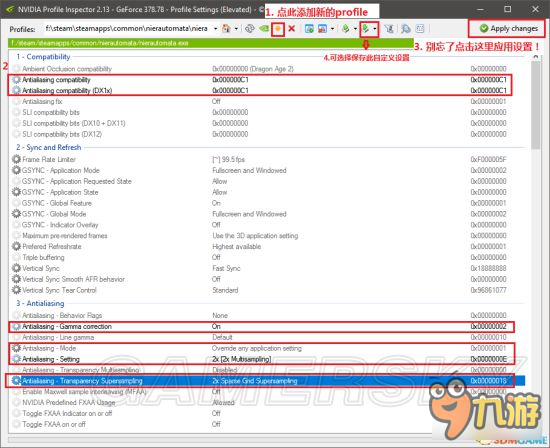
1. 添加游戏profile,因为NVIDIA还没有尼尔的官方profile。Profile名最好取为Nier,方便以后搜索,然后选择尼尔的本体exe(在steamapp的尼尔安装文件夹里面)。
2. 严格根据上图画红圈处的选项进行选择。
最上面红圈那两项请输入:0x000000C1
3. 点击右上角的应用设置!(在你下一次更新N卡驱动前,这都会生效,更新驱动后就说不定了)
4. (可选)导出这个单独的profile,保存的名字随意,目的就是更新驱动后用旁边的导入功能,免得到时候你又要重新设置一遍。
3. 开启SLI支持
(1080 SLI 亲测毫无问题,无奇怪贴图或光影,双卡高使用率)
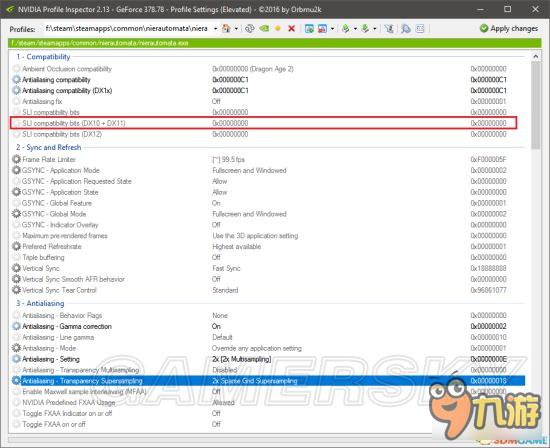
1. 步骤跟上面第2节非常类似,打开nvidiaInspector.exe,如果你在上面一步已经添加了Nier,在左上角的下拉profile选择就能找到你刚刚创建的profile。或者你还没关掉这个软件,这就更好啦!
2. 上图红圈处,下拉选择(这截图不是我的,所以里面没选):0x080004F1 (Mirror's Edge: Catalyst)
3. 点击右上角的应用设置!
4. 同理,想要以后方便的就导出profile。
如转载涉及版权等问题,请作者与我司联系,我司将在第一时间删除或支付稿酬。






_3044769_13ed30d07f2211ec84e500163e120b5e.png?x-oss-process=image/resize,w_120,m_lfit)


 粤公网安备44010602000283号
粤公网安备44010602000283号

全部评论